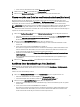Deployment Guide
ANMERKUNG:
• Falls die Lizenzdatei geändert oder in irgendeiner Weise bearbeitet wurde, funktioniert sie nicht und Sie
müssen eine E-Mail mit der ursprünglichen Bestellnummer, der SKU-Nummer und der Kontonummer an
download_software@dell.com senden.
• Es ist nicht möglich, die einzelne XML-Lizenzdatei zum Hochladen zu verwenden. Verwenden Sie
stattdessen die XML-Lizenzdatei, die in einer komprimierten Datei enthalten ist. Einige-Editoren fügen
eine NULL-Zeichenkette am Ende der Lizenz hinzu, wenn die Datei übertragen oder bearbeitet wird.
Daher wird sie vom XML-Parser nicht erkannt.
12. Sobald die OpenManage Integration for VMware registriert ist, wird das OpenManage Integration-Symbol unter
der Kategorie Verwaltung auf der vCenter-Startseite angezeigt.
Abbildung 5. Die OpenManage Integration for VMware vCenter wurde erfolgreich zum vCenter hinzugefügt.
Überprüfen der Installation
Mit den folgenden Schritten wird überprüft, ob die Installation der OpenManage Integration for VMware vCenter
erfolgreich war:
1. Schließen Sie alle vSphere Client-Fenster und öffnen Sie einen neuen VSphere-Client.
2. Bestätigen Sie, dass das OpenManage Integration-Symbol im vSphere Client angezeigt wird.
3. Überprüfen Sie, ob vCenter mit der OpenManage Integration for VMware vCenter kommunizieren kann, indem Sie
einen Ping-Befehl vom vCenter-Server zur IP-Adresse oder dem Hostnamen des virtuellen Geräts senden.
4. Klicken Sie unter vSphere-Client auf Plugins → Verwaltete Plugins. Überprüfen Sie im Fenster Plugin-Manager,
dass die OpenManage Integration for VMware vCenter installiert und aktiviert ist.
Aktualisieren von OpenManage Integration Plugin von Version 2.1 zur aktuellen Version
1. Öffnen Sie die Verwaltungskonsole der virtuellen Maschine mit einer der folgenden Methoden:
• Öffnen Sie ein Browserfenster und geben Sie die Verwaltungskonsolen-URL für die virtuelle Maschine, die Sie
konfigurieren möchten, ein.
11